هذا يعني أن جداول بيانات Google لا يمكنها تفسير الصيغة
- إذا رأيت خطأ تحليل الصيغة في جداول بيانات Google، فقد يكون ذلك بسبب بناء جملة خاطئ، أو اسم دالة به خطأ إملائي، أو مرجع خلية غير صحيح.
- لإصلاح هذه المشكلة، تحقق من صيغة المسافات ومراجع الخلايا الفارغة والخلايا الفارغة للمسافة.
- تابع القراءة لمعرفة المزيد عنها!
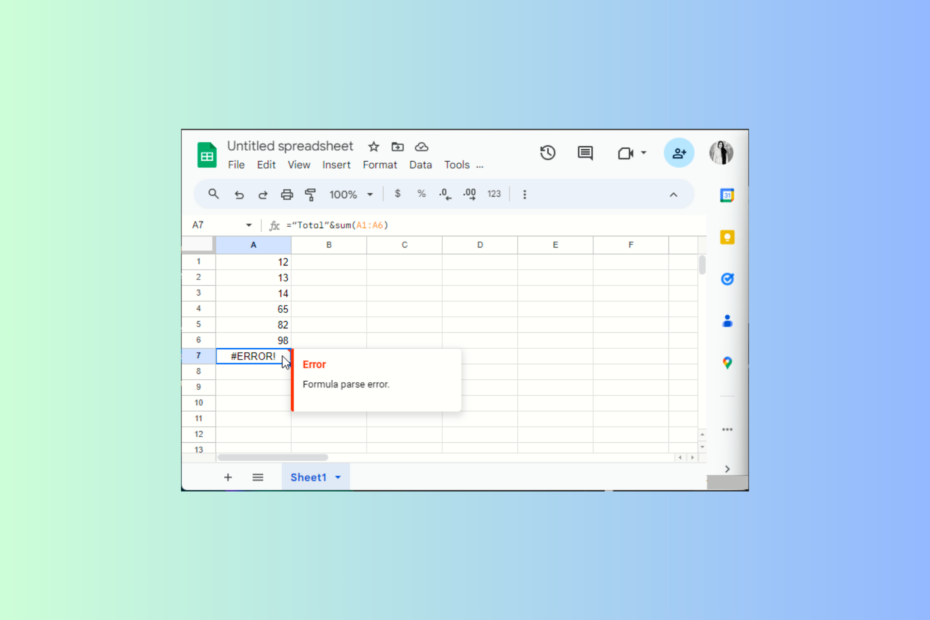
إذا واجهت خطأ في تحليل الصيغة أثناء العمل على مصنف في جداول بيانات Google، فيمكن أن يساعدك هذا الدليل!
سوف نستكشف معنى هذا الخطأ ونقدم طرقًا مختلفة لتجنب رسالة الخطأ العامة هذه أو إصلاحها في أي وقت من الأوقات.
ماذا يعني خطأ تحليل الصيغة؟
يحدث خطأ تحليل الصيغة عندما يتعذر على جداول بيانات Google تلبية طلب الصيغة، مما يؤدي إلى إرجاع رسالة خطأ. يمكن أن يحدث بسبب:
- الأخطاء المطبعية أو الأخطاء الحسابية.
- بناء جملة غير صحيح أو غير كامل أو نوع قيمة غير متوقع
- كيف يمكنني إصلاح خطأ تحليل الصيغة الشائع في جداول بيانات Google؟
- 1. #خطأ! - الإدخال ليس له معنى
- 2. #المرجع! خطأ - المرجع غير موجود
- 3. خطأ #N/A - لم يتم العثور على العنصر
- 4. #اسم؟ خطأ - تطبيق التسمية بشكل غير صحيح
- 5. #DIV/0! خطأ - أنت تحاول القسمة على صفر
- 6. #NUM! خطأ - الرقم كبير جدًا بحيث لا يمكن عرضه
- 7. #قيمة! خطأ - نوع العنصر غير صالح
- نصائح لتجنب خطأ تحليل الصيغة في جداول بيانات Google
كيف يمكنني إصلاح خطأ تحليل الصيغة الشائع في جداول بيانات Google؟
1. #خطأ! - الإدخال ليس له معنى
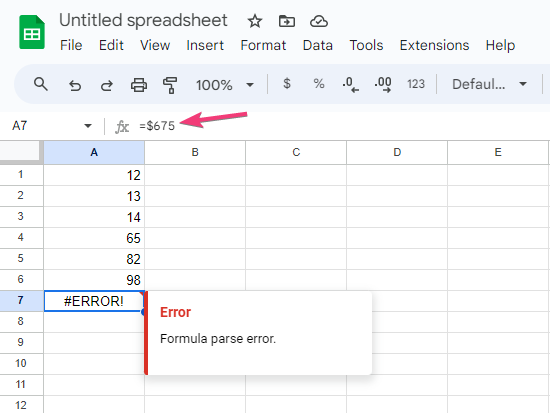
الخطأ! تعني الرسالة أن جداول بيانات Google لا يمكنها تفسير الصيغة لأنها غير منطقية؛ حدد المثلث الأحمر الموجود في الزاوية اليمنى من الخلية للحصول على مزيد من المعلومات.
لإصلاحه، تحقق من هذه الأشياء:
- تحقق من الخلية التي تحتوي على الصيغة الخاصة بك بحثًا عن عوامل التشغيل المهمة بين مراجع الخلايا أو المعلمات أو القيم، مثل الفواصل أو علامات الاقتباس.
- تأكد من أن عدد الأقواس المفتوحة يتطابق مع أرقام الأقواس المغلقة.
- قم بإزالة علامة العملة من الصيغة.
وأيضًا، عند البدء في كتابة الصيغة، تبدأ جداول بيانات Google في اقتراح الصيغة. وستتمكن أيضًا من رؤية المتغير الذي تحتاجه وكيف ستعمل الصيغة.
2. #المرجع! خطأ - المرجع غير موجود
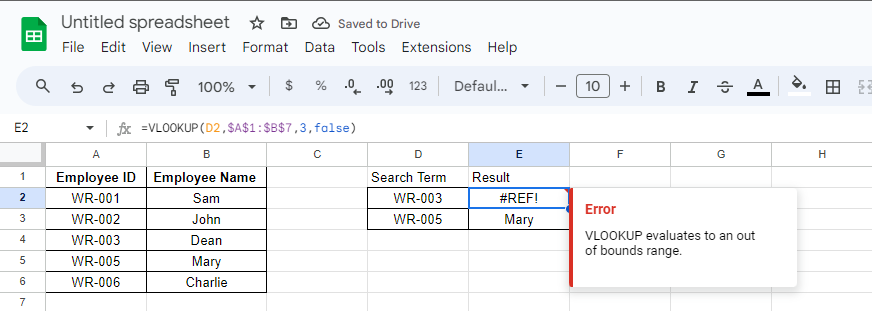
تقدم لك جداول بيانات Google #REF! خطأ عند عدم وجود مرجع أو حذف الورقة التي تحتوي عليه.
كيف نقوم بالاختبار والمراجعة والتقييم؟
لقد عملنا طوال الأشهر الستة الماضية على بناء نظام مراجعة جديد لكيفية إنتاج المحتوى. وباستخدامه، قمنا بعد ذلك بإعادة تصميم معظم مقالاتنا لتوفير الخبرة العملية الفعلية للأدلة التي قمنا بإعدادها.
لمزيد من التفاصيل يمكنك القراءة كيف نقوم بالاختبار والمراجعة والتقييم في WindowsReport.
أولاً، تحقق من صيغة جميع المراجع للتأكد من أنك قمت بتحديد المراجع الصحيحة. إذا لم يكن الأمر كذلك، فاستبدل جميع العناصر غير الصالحة.
ومع ذلك، إذا كان المرجع مفقودًا من الورقة، فيمكنك مراجعة الإصدارات السابقة من الملف في جداول بيانات Google كمرجع؛ يمكنك تشغيل الإصدار الأقدم للتحقق مما إذا كانت إزالة المرجع هي آخر إجراء قمت به.
إذا كان الأمر كذلك، يمكنك الضغط كنترول + ز لعكس الإجراء. وبدلاً من ذلك، يمكنك استبدال التكرارات السابقة للملف بالنسخة الحالية.
3. خطأ #N/A – لم يتم العثور على العنصر
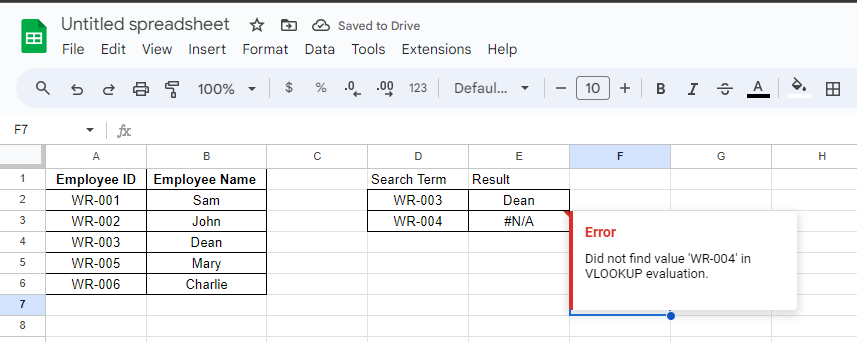
إذا لم تجد الصيغة ما تبحث عنه، فستظهر لك جداول بيانات Google خطأ #N/A. على سبيل المثال، إذا كنت تستخدم الدالة VLOOKUP/HLOOKUP للبحث عن قيمة في الجدول، وهي غير موجودة في الجدول، فسوف تحصل على الخطأ.
لإصلاحه، تحقق من هذه الأشياء:
- تحقق من المثلث الأحمر في الخلية الذي يشير إلى الخطأ لفهم سبب الخطأ.
- بمجرد تحديد المشكلة، سواء كانت خطأ إملائي أو قيمة مفقودة، قم بإجراء التغييرات حتى تتخلص من المشكلة.
- كيفية إصلاح رمز الخطأ Paramount Plus 3205؟
- كيفية استبعاد المستخدمين من MFA في Azure: 4 طرق تم اختبارها
4. #اسم؟ خطأ - تطبيق التسمية بشكل غير صحيح
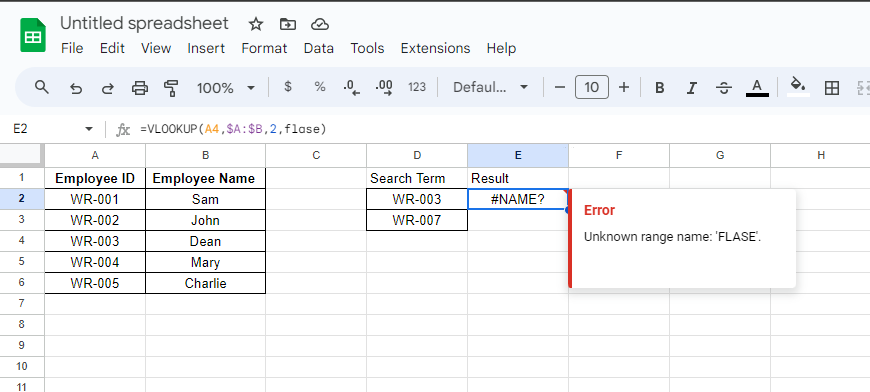
تعرض جداول بيانات Google هذا الخطأ إذا استخدمت تهجئة غير صحيحة أو اسمًا غير صالح في الصيغة. على سبيل المثال، إذا كان لديك فئة بالاسم تواريخ الاستحقاق لكنك استخدمت تاريخ الاستحقاق في الصيغة.
لإصلاحها، اتبع الخطوات التالية:
- انقر فوق المثلث الأحمر الموجود في الخلية التي تعرض الخطأ للحصول على معلومات إضافية.
- في حالة وجود خطأ إملائي في الكلمة، قم بتصحيح الإملاء. ومع ذلك، إذا لم يكن الأمر كذلك، فانتقل إلى قسم الصيغة الذي يحتوي على الكلمة.
- قم بإضافة أو إزالة علامات الاقتباس حول الكلمة وتحقق من استمرار المشكلة.
في حال كنت تواجه مشاكل مع #اسم! خطأ في مايكروسوفت إكسل، قد يكون هناك الكثير من الأشياء التي يجب التحقق منها؛ اقرأ هذا الدليل للتعرف عليه!
5. #DIV/0! خطأ - أنت تحاول القسمة على صفر
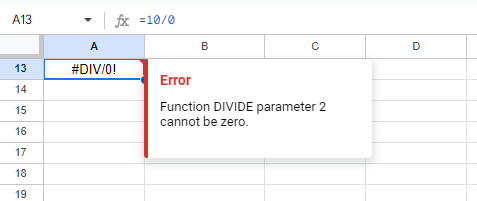
#DIV/0! يظهر خطأ عند محاولة تقسيم قيمة على صفر. إذا قمت بذلك عن طريق الخطأ، يمكنك إزالة الصفر من المقام.
ومع ذلك، إذا كانت الصيغة المطبقة على الورقة هي السبب، فاستخدم عامل التشغيل IF لإخبار العملية بتنفيذ القسمة فقط إذا كان الرقم أكبر من 0.
يمكنك أيضًا الحصول على هذا الخطأ أثناء استخدام صيغة "المتوسط"، لذا لإصلاحه، تحقق من النطاق المحدد وقم بإجراء التغييرات وفقًا لذلك.
6. #NUM! خطأ - الرقم كبير جدًا بحيث لا يمكن عرضه
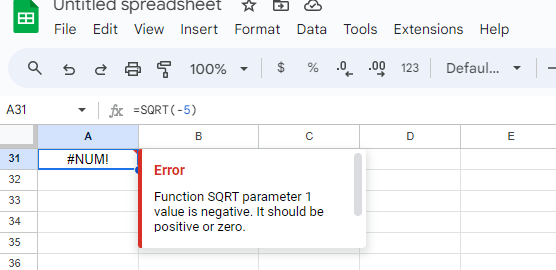
إذا قمت بإدخال قيم رقمية غير صالحة في صيغة أو حصلت على نتيجة لها قيمة تتجاوز قدرة جداول بيانات Google على الحساب أو العرض، فسترى #NUM! خطأ.
لإصلاح هذه المشكلة، تحقق مرة أخرى من الحسابات للتأكد من عدم تضمين أعداد صحيحة سالبة أو قيم غير صالحة في الصيغة.
7. #قيمة! خطأ – نوع العنصر غير صالح
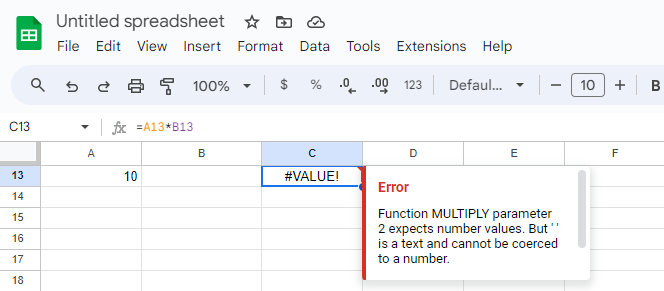
تعرض لك جداول بيانات Google الخطأ #VALUE إذا حصلت الصيغة على نوع بيانات خاطئ كمدخل أو كان لديك مسافات في الخلايا الفارغة.
لإصلاحها، اتبع الخطوات التالية:
- انقر فوق المثلث الأحمر الموجود في الخلية التي تعرض الخطأ للحصول على معلومات إضافية.
- بمجرد اكتشاف ذلك، انتقل إلى الخلية التي تحتوي على الصيغة، وتحقق من المعلمة التي تسبب المشكلة، وقم بتغيير نوع البيانات إلى النوع ذي الصلة.
إذا كنت عالقا مع #قيمة! خطأ في مايكروسوفت إكسل، لدينا دليل رائع يحتوي على نصائح قد تهمك.
نصائح لتجنب خطأ تحليل الصيغة في جداول بيانات Google
- قم بمراجعة الصيغ بحثًا عن الأخطاء المطبعية والفواصل أو الأقواس أو الكلمات أو الوظائف التي بها أخطاء إملائية.
- تعد الوظائف في جداول بيانات Google حساسة لحالة الأحرف، لذا استخدمها كما هي.
- تأكد من أنك قمت بفتح وإغلاق كافة الأقواس أو الأقواس الموجودة في الصيغة.
- تحقق من عدد الوسائط وترتيبها لكل دالة تستخدمها، حيث أن كل وظيفة لها متطلبات محددة لعدد الوسائط ونوعها.
- إذا كنت تعمل باستخدام نص أو سلاسل، فيجب أيضًا وضعها ضمن علامات الاقتباس.
- استخدم الدالة IFError للتعامل مع المشكلات المحتملة في الصيغة، أو استخدم معالج الدالة للحصول على تعليمات حول إنشاء الصيغ أثناء تقدمك.
- تأكد من إدخال نوع البيانات الصحيح، حيث أن بعض الصيغ تأخذ قيمة رقمية، بينما تأخذ أخرى سلسلة بيانات أو قيمة نصية للعمل.
ضع هذه النصائح الصغيرة في الاعتبار واحتفظ ببناء الجملة ومراجع الخلايا الخاطئة لتعطيل الورقة بأكملها على جداول بيانات Google.
إذا كنت تعمل في كثير من الأحيان مع الرسوم البيانية وتريد أن يلاحظ التمثيل الموضوعي لبياناتك أي اختلافات في القياسات، فيجب عليك ذلك إضافة أشرطة الخطأ إلى الورقة; اقرأ هذا الدليل لتعرف كيف!
هل ساعدتك مشاركتنا في حل المشكلة؟ لا تتردد في ذكر تجربتك، أو يمكنك طرح الأسئلة أو ترك اقتراحاتك في قسم التعليقات أدناه.


